Airdrop은 데이터, 사진, 비디오 및 기타 파일을 한 Apple 장치에서 다른 장치로 쉽게 전송할 수 있도록 Apple에서 개발한 무선 전송 기술입니다. 에어드랍을 사용하여 휴대폰을 연결하는 것은 매우 간단합니다. 구체적인 단계는 다음과 같습니다.
먼저, 휴대폰과 연결하려는 다른 Apple 장치(다른 휴대폰, iPad 또는 Mac 컴퓨터일 수 있음) 모두에서 에어드롭 기능이 켜져 있는지 확인하세요. 휴대폰의 제어 센터를 열고 화면을 위로 스와이프하면 상자 아이콘이 표시됩니다. 팝업되는 제어 센터 인터페이스에서 "에어드롭" 항목을 찾아 클릭하면 닫기, 연락처만, 모든 사람의 세 가지 옵션이 나타납니다.
- 연락처와 파일을 공유하려면 "연락처만"을 선택하세요. 이렇게 하면 귀하의 모바일 주소록에 있는 연락처만이 귀하의 에어드롭 장치를 볼 수 있고 귀하에게 파일을 보낼 수 있습니다.
- 다른 사람과 파일을 공유하려면 "모두"를 선택하세요. 이러한 방식으로 에어드롭 기능이 활성화된 모든 Apple 장치는 사용자에게 파일을 보낼 수 있습니다.
필요에 맞는 옵션을 선택한 후 제어 센터를 열어두고 종료하지 마세요. 다음으로, 연결하려는 다른 Apple 장치에서 에어드롭을 활성화해야 합니다. 위 단계를 반복하고 장치의 제어 센터 인터페이스에서 동일한 에어드롭 옵션을 선택하여 두 장치의 에어드랍 설정이 일치하는지 확인하세요.
이제 두 장치 연결을 시작할 수 있습니다. 휴대폰에서 전송하려는 파일, 사진, 비디오 및 기타 콘텐츠를 엽니다. 일반적으로 화살표가 있는 상자인 공유 아이콘이 표시됩니다. 그것을 클릭하면 공유 메뉴가 나타납니다. 이 메뉴에서는 에어드랍 기능이 켜져 있는 주변 Apple 기기 목록을 확인할 수 있습니다. 연결하려는 장치를 찾아 이름을 클릭하세요. 이때, 휴대폰에서 에어드랍 전송 요청을 수락할지 묻는 메시지 상자가 기기에 표시됩니다. "수락"을 클릭하시면 됩니다.
이전에 에어드랍의 연락전용 옵션을 설정한 경우, 해당 기기가 휴대폰 주소록에 있어야 내가 보내는 콘텐츠를 볼 수 있습니다. 에어드랍 설정이 모든 사람을 위한 것이라면 이 제한은 필요하지 않습니다.
위 단계를 완료하면 휴대전화가 다른 기기로 파일을 보내기 시작합니다. 전송 프로세스 중에 휴대폰에 전송 진행률 표시줄이 표시됩니다. 전송이 완료되면 다른 기기에서는 새로운 에어드랍 파일이 있다는 알림을 받게 됩니다. 장치의 애플리케이션에서 이러한 파일을 보거나 저장하거나 공유할 수 있습니다.
에어드롭 기능은 Apple 기기 간에만 파일을 전송할 수 있으며, 다른 유형의 휴대폰이나 컴퓨터에는 연결 및 전송할 수 없다는 점에 유의하시기 바랍니다. 또한 에어드롭이 제대로 작동하려면 두 장치 모두 Bluetooth 및 Wi-Fi 네트워크 범위 내에 있어야 합니다.
일반적으로 에어드롭을 휴대폰에 연결하는 것은 매우 간단하고 편리하며 몇 가지 간단한 단계만으로 완료할 수 있습니다. Apple 기기 간 파일 전송을 위한 효율적이고 빠른 솔루션을 제공하여 업무와 생활을 더욱 편리하게 만들어줍니다.
위 내용은 휴대폰에서 에어드랍 연결 및 사용 방법의 상세 내용입니다. 자세한 내용은 PHP 중국어 웹사이트의 기타 관련 기사를 참조하세요!
 iOS 18.5 베타를 설치하는 방법은 무엇입니까?May 13, 2025 pm 04:49 PM
iOS 18.5 베타를 설치하는 방법은 무엇입니까?May 13, 2025 pm 04:49 PM기사는 iOS 18.5 베타 설치, 개선 된 개인 정보 및 SIRI 기능과 같은 새로운 기능 및 설치 문제를 해결하는 것에 대해 설명합니다.
 iOS 17이 나오는 것은 무엇입니까?May 13, 2025 pm 04:48 PM
iOS 17이 나오는 것은 무엇입니까?May 13, 2025 pm 04:48 PMWWDC 2023에서 발표 된 iOS 17은 9 월에 인터랙티브 위젯 및 건강 도구와 같은 새로운 기능, iPhone 11 및 새로운 모델과 호환 될 것으로 예상됩니다.
 iOS 18.4는 언제 나왔습니까?May 13, 2025 pm 04:47 PM
iOS 18.4는 언제 나왔습니까?May 13, 2025 pm 04:47 PM2024 년 3 월 15 일에 출시 된 iOS 18.4는 개인 정보를 향상시키고 위젯을 재 설계하고 앱 라이브러리 및 SIRI를 개선하며 성능을 향상시킵니다.
 iOS 18.5는 아직 아웃 되었습니까?May 13, 2025 pm 04:46 PM
iOS 18.5는 아직 아웃 되었습니까?May 13, 2025 pm 04:46 PM기사에서는 아직 출시되지 않은 iOS 18.5 릴리스 및 기능에 대해 설명합니다. 사소한 업데이트의 경우 언제든지 전공에 대한 예상. 단계와 호환성 추측을 업데이트합니다.
 iOS 17.6.1 및 iPad 17.6.1의 업데이트 된 버전May 13, 2025 am 10:54 AM
iOS 17.6.1 및 iPad 17.6.1의 업데이트 된 버전May 13, 2025 am 10:54 AMApple은 iPhone의 경우 iOS 17.6.1 및 iPad의 경우 iPados 17.6.1을 다시 릴리스했습니다. 새 빌드 번호는 iOS 17.6.1의 경우 21G101이고 이전 빌드 번호는 21G93입니다. 새 빌드와 다른 점이 무엇인지, 왜 애플 이이 업데이트 라벨을 붙이지 않았는지 불분명합니다.
 iOS 18의 베타 6 및 iPados는 이제 테스트에 사용할 수 있습니다.May 13, 2025 am 09:55 AM
iOS 18의 베타 6 및 iPados는 이제 테스트에 사용할 수 있습니다.May 13, 2025 am 09:55 AMApple은 개발자 베타 테스트 프로그램에 참여한 사용자에게 iOS 18 베타 6 및 iPados 18 Beta 6을 출시했습니다. 일반적으로 개발자 베타는 먼저 도착하여 곧 공개 베타 테스터를위한 동일한 빌드가 이어져 iOS 18 Public Beta 4를 제안합니다.
 iOS 18 베타 8을 다운로드 할 수 있습니다May 13, 2025 am 09:52 AM
iOS 18 베타 8을 다운로드 할 수 있습니다May 13, 2025 am 09:52 AMApple은 Apple System Software 용 개발자 베타 테스트 프로그램에 등록한 사용자를위한 iPados 18 Beta 8과 함께 iOS 18 베타 8을 출시했습니다. iOS 18 베타 8과 iPados 18 베타 8과 같이 베타 7이 최종 빌드가 될 수 있다는 소문은 거짓으로 판명되었습니다.
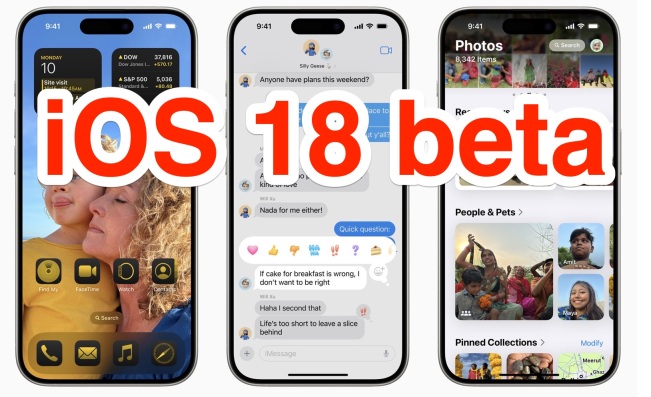 iOS 18 베타 7을 사용할 수 있습니다. 최종 베타가 될 수 있습니까?May 13, 2025 am 09:50 AM
iOS 18 베타 7을 사용할 수 있습니다. 최종 베타가 될 수 있습니까?May 13, 2025 am 09:50 AMiOS 18 Beta 7 및 iPados 18 Beta 7은 이제 iOS 및 iPados를위한 개발자 베타 테스트 프로그램의 사용자가 사용할 수 있습니다. 7 번째 개발자 베타와 일치하는 것은 5 번째 공개 베타입니다. iOS 18 베타 7은 최종 베타 일 수 있습니다.


핫 AI 도구

Undresser.AI Undress
사실적인 누드 사진을 만들기 위한 AI 기반 앱

AI Clothes Remover
사진에서 옷을 제거하는 온라인 AI 도구입니다.

Undress AI Tool
무료로 이미지를 벗다

Clothoff.io
AI 옷 제거제

Video Face Swap
완전히 무료인 AI 얼굴 교환 도구를 사용하여 모든 비디오의 얼굴을 쉽게 바꾸세요!

인기 기사

뜨거운 도구

드림위버 CS6
시각적 웹 개발 도구

SublimeText3 Mac 버전
신 수준의 코드 편집 소프트웨어(SublimeText3)

SublimeText3 중국어 버전
중국어 버전, 사용하기 매우 쉽습니다.

Dreamweaver Mac版
시각적 웹 개발 도구

SublimeText3 영어 버전
권장 사항: Win 버전, 코드 프롬프트 지원!





